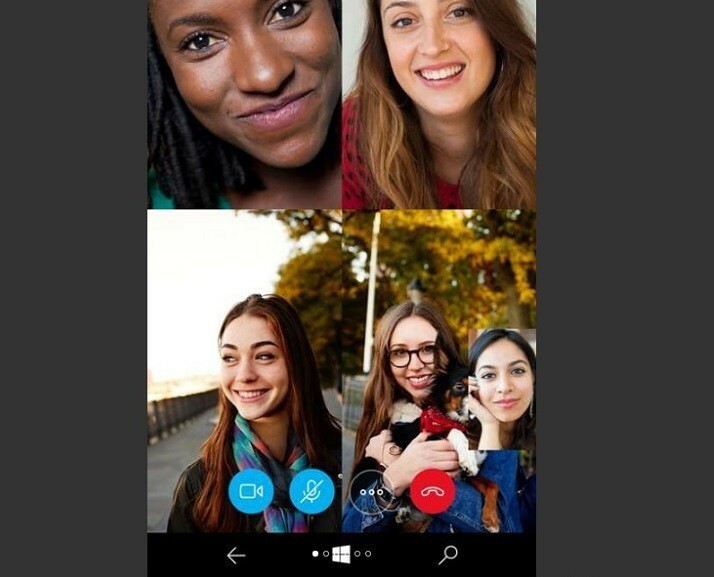Acest software vă va menține drivere în funcțiune, astfel vă va feri de erori obișnuite ale computerului și de defecțiuni hardware. Verificați acum toate driverele în 3 pași simpli:
- Descărcați DriverFix (fișier descărcat verificat).
- Clic Incepe scanarea pentru a găsi toți driverele problematice.
- Clic Actualizați driverele pentru a obține versiuni noi și pentru a evita defecțiunile sistemului.
- DriverFix a fost descărcat de 0 cititori luna aceasta.
Microsoft a introdus câteva funcții Skype noi în 2018 și 2019. Printre acestea se numără modul de vizualizare divizată care permite utilizatorilor să împartă chaturile Skype în ferestre separate. Aceasta este o nouă opțiune îngrijită și acesta este modul în care utilizatorii pot împărți și apoi regrupa ferestrele în cadrul aplicației Skype UWP (Universal Windows Platform).
Cum se împarte și se regrupează Windows în Skype?
Utilizați opțiunea modul de vizualizare divizată
- Mai întâi, faceți clic pe aplicația Skype de pe Meniul Start pentru a-i deschide fereastra.
- Apoi faceți clic pe Mai mult pentru a-l deschide.

- Selectează Activați modul de vizualizare divizată opțiune pe Mai mult meniul. Skype va afișa apoi doar contactele pe măsură ce jumătatea chat-ului ferestrei dispare din vizualizare.
- Apoi, faceți dublu clic pe un contact pentru a deschide o nouă fereastră de chat Skype pentru acesta. Fereastra respectivă va fi complet separată de fereastra principală a Skype.

- Utilizatorii pot acum trage și muta fereastra separată de chat în jurul desktopului. Apasă pe Minimizează pentru a-l muta în bara de activități.
- Apoi utilizatorii pot maximiza fereastra deplasând cursorul peste pictograma barei de activități Skype. Selectați miniatura din bara de activități a ferestrei pentru a o restabili pe desktop.

- Pentru a regrupa ferestrele Skype, faceți clic pe Mai mult din fereastra principală a software-ului.
- Selectează Dezactivați modul de vizualizare divizată opțiune, care se va alătura ferestrelor de chat separate cu restul Skype.

Deci, împărțirea și apoi regruparea ferestrelor Skype este o bucată de tort. Rețineți că Activați modul de vizualizare divizată opțiunea este disponibilă doar în cea mai recentă versiune v 14.37 a Skype. Astfel, unii utilizatori ar putea avea nevoie să-și actualizeze fișierele Software Skype a despica ferestrele.
ARTICOLE LEGATE DE VERIFICAT:
- Cum să utilizați Skype pe Windows 10, 8: Adăugați contacte, efectuați apeluri vocale și video
- Cum se adaugă mai multe contacte simultan în Skype for Business
- Cum să dezactivați corectarea automată în Skype